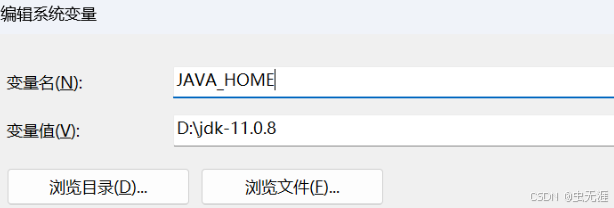[Начало работы] Идеи по созданию среды автоматического тестирования пользовательского интерфейса приложений и мобильных устройств на основе Python+Unittest+Appium+Excel+BeautifulReport
Целью этой статьи является объяснение идей конструкции, а не полного исходного кода: 1. Сначала разберитесь с идеями, а затем систематизируйте исходный код; 2. Идеи в основном разрабатываются с учетом основной цели реализации, конструкции структуры, зависимости от окружающей среды, основных компонентов структуры и т. д.; 3. Применимыми объектами являются в основном студенты, которые плохо знакомы с тестированием автоматизации приложений; 4. Если вы ничего не понимаете, вы можете обсудить и поучиться друг у друга.
1 Удовлетворение целей и потребностей
1.1 Достичь цели
- Имитировать действия пользователя (мышь, клавиатура) для быстрого и многократного выполнения тестовых случаев;
- Облегчает регрессионное тестирование и быстро охватывает основные варианты использования или функции;
- Онлайн- или офлайн-проверка и тестирование в сочетании с непрерывной интеграцией позволяют своевременно обнаруживать проблемы в операционной среде;
- личное совершенствование Автоматизированное Возможности современной технологии предоставляют мощные средства тестирования для бизнеса. 1.2 Функциональные требования
- На основе Unittest все тестовые сценарии инкапсулируются, вызываются, организуются и выполняются пакетами или заданными тестовыми примерами;
- Поддерживает службу электронной почты, вы можете добавить адрес электронной почты любого члена команды, чтобы оперативно уведомлять членов команды о результатах операции автоматизации;
- Поддерживает журналы для сохранения всех данных или данных, которые необходимо записывать во время запущенного процесса;
- Поддерживает отчеты о тестировании в формате HTML для визуального отображения результатов и данных испытаний;
- Поддерживает разделение вариантов использования и результатов тестирования для облегчения управления данными;
- Поддерживает инкапсуляцию входа пользователя, и все последующие входы в систему используют общий метод;
- Поддерживает произвольную модификацию Beautifulreport и настраиваемые шаблоны отчетов об испытаниях;
- Поддержка многоязычных отчетов об испытаниях (английский и китайский);
- Поддержка функции скриншота;
- Поддержка непрерывной интеграции Jenkins. 2 Инструкции по проектированию каркаса 2.1 Анализ требований|Функция| Описание| |--|--| |Использовать фреймворк Unittest | Открытый исходный код Автоматизированное фреймворк, используйте его напрямую | |Запуск в пакетном режиме или в определенных случаях использования | Платформа Unittest может поддерживать эту функцию. | |журнал журнала | Просто используйте библиотеку журналирования Python. | |Создать отчет о тестировании HTML | Эту функциональность можно реализовать с помощью модуля BeautifulReport. | |Разделение проекта варианта использования и результатов | режим ПО | |Пакет входа пользователя | Непосредственно модульная функция входа в систему и использование настройки и демонтажа в среде Unittest. | |Индивидуальный шаблон отчета об испытаниях | Использование модуля BeautifulReport | |Отчет на нескольких языках | Использование модуля BeautifulReport | |Функция создания снимков экрана | Использование метода CaptureToImage UIAutomation |
2.2 Стек технологий
технология | Версия и описание |
|---|---|
Python | V3.x (эта статья — 3.13.0) === Поддержка языков программирования |
Appium | Идентификация, расположение и работа органов управления |
BeautifulReport | Создать отчет о тестировании в формате HTML |
Logging | Python поставляется с === для создания журналов журналов. |
Unittest | Python поставляется с === платформой автоматического тестирования. |
Smtplib | Python поставляется с === почтовым сервисом |
Python поставляется с === почтовым сервисом | |
os | Python поставляется с системным модулем === |
PyCharm | Сообщество 2020.2, китайская версия |
Операционная система | Windows 10 Максимальная 64-разрядная версия |
другой | Последующие дополнения |
2.3 Каркасная конструкция
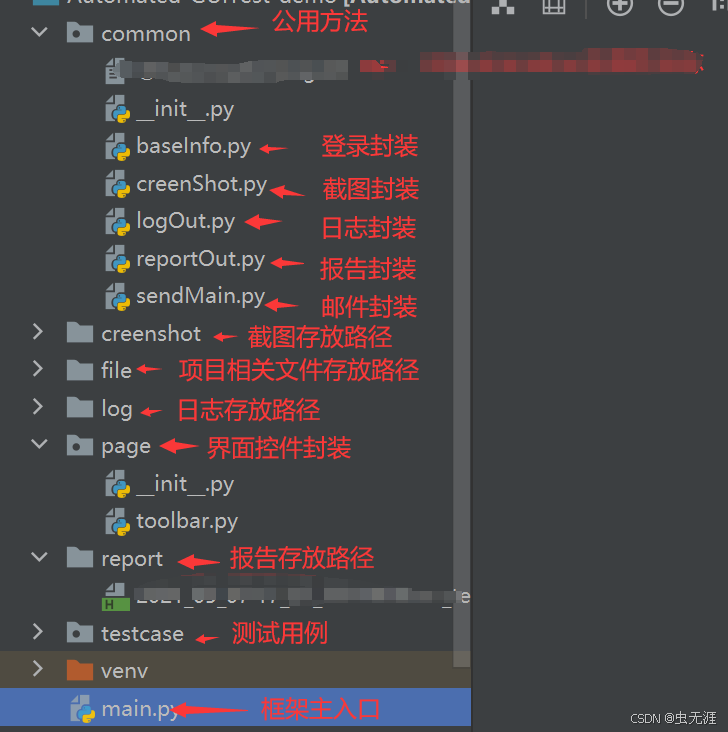
3 Описание зависимости от среды
Из-за большого объема контента подробные шаги установки здесь не объясняются. Вы можете установить его самостоятельно. Необходимая среда установки следующая:
3.1 Установка Python
- В соответствии с вашими потребностями в этой статье используется версия 3.13.0;
- Обратите внимание, что в процессе установки в систему автоматически добавляются переменные check pip и среды;
- Установка происходит следующим образом;
rmУстановить
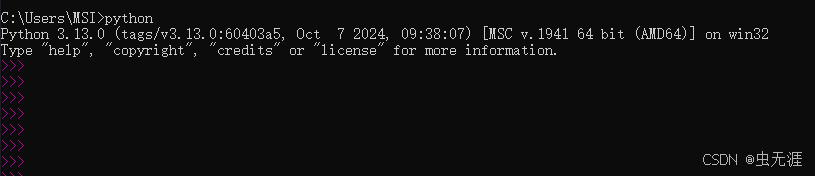 Вставьте сюда описание изображения
Вставьте сюда описание изображения - Установите его самостоятельно и после установки загрузите языковой пакет на китайскую версию;
- Интерфейс выглядит следующим образом:
um-Inspector
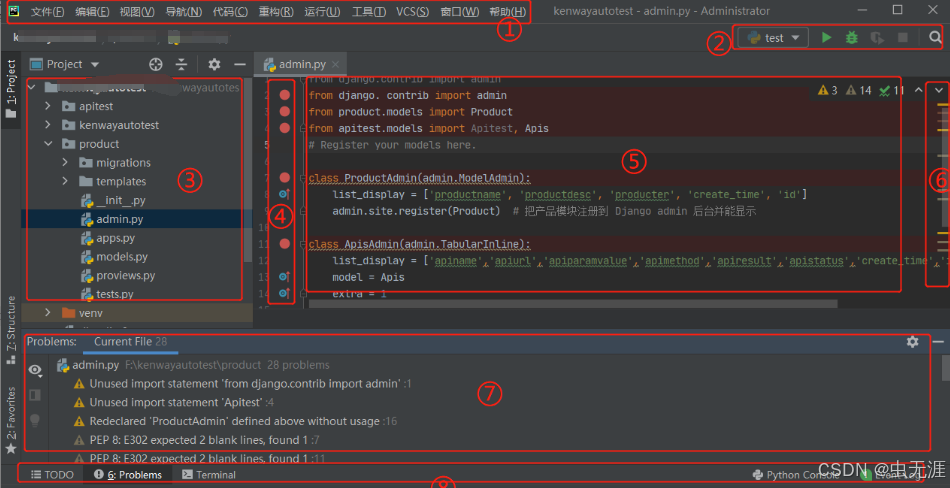 Вставьте сюда описание изображения
Вставьте сюда описание изображения - Непосредственный поиск веб-версии Appium-Inspector в Интернете;
- Откройте его напрямую следующим образом:
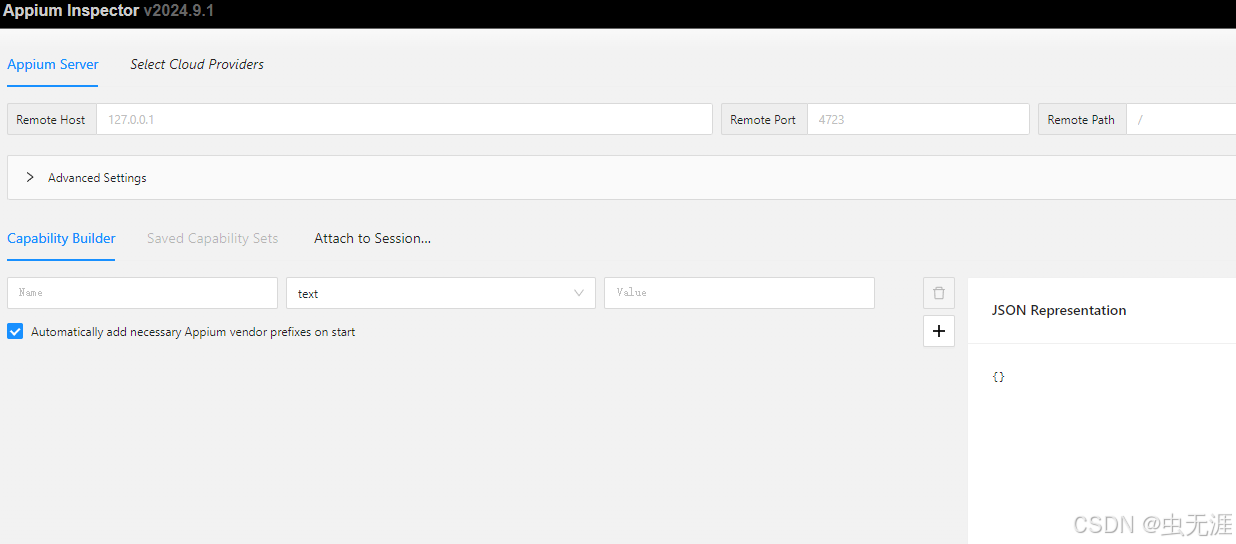 Вставьте сюда описание изображения
Вставьте сюда описание изображения - Desired Некоторые параметры конфигурации возможностей можно обозначить следующим образом:
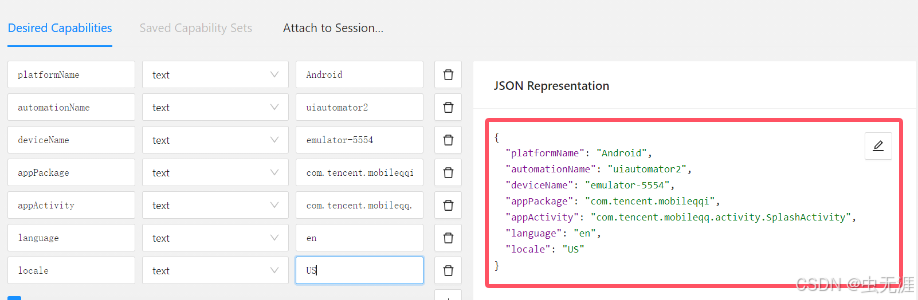 Вставьте сюда описание изображения
Вставьте сюда описание изображения
3.4 Конфигурация установки JDK
- Загрузите необходимый JDK и выберите соответствующую Операционная. версии системы достаточно;
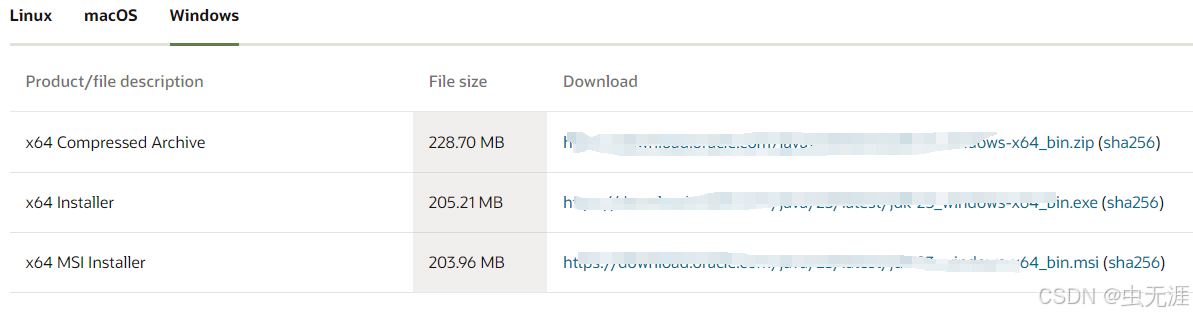 Вставьте сюда описание изображения
Вставьте сюда описание изображения - Не забудьте настроить переменные среды:
Создайте новую переменную системной среды JAVA_HOME;
Вставьте сюда описание изображенияИзменить системную переменную Путь: Для компьютеров с Windows 10 создайте новое значение переменной: %JAVA_HOME%\bin;%JAVA_HOME%\jre\bin; Для компьютеров с Windows 7 введите %JAVA_HOME%\bin;%JAVA_HOME%\jre\bin в конце значения переменной. Обратите внимание, что они разделены знаком ;
Создайте новую системную переменную CLASSPATH: Имя переменной: CLASSPATH неопределенное Значение переменной: .;%JAVA_HOME%\lib;%JAVA_HOME%\lib\tools.jar
- Проверьте среду Java, например введите java в cmd. Следующее указывает на нормальную установку:
 Вставьте сюда описание изображения
Вставьте сюда описание изображения
3.5 Загрузка SDK
- Выберите соответствующий SDK для загрузки следующим образом:
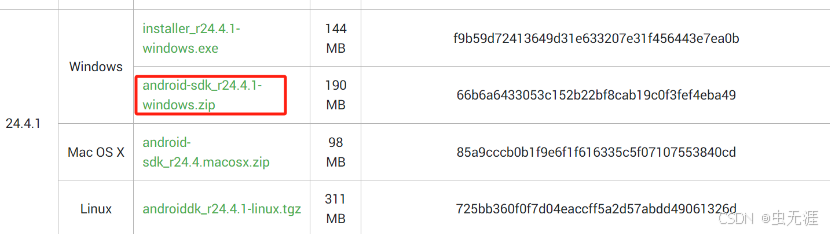 Вставьте сюда описание изображения
Вставьте сюда описание изображения - После загрузки распакуйте его в указанный каталог, например:
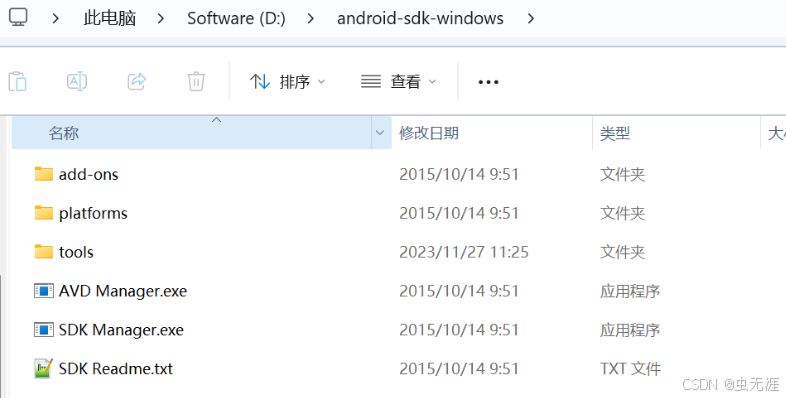 Вставьте сюда описание изображения
Вставьте сюда описание изображения - Настройте инструменты платформы, корневой каталог и инструменты SDK в путь к переменной системной среды (установленный в соответствии с вашим собственным путем):
D:\android-sdk-windows\platform-tools
D:\android-sdk-windows
D:\android-sdk-windows\tools3.6 Настройка среды Android
- Создайте новую переменную системной среды ANDROID_HOME, значением которой является корневой каталог SDK ANDROID_HOME; D:\android-sdk-windows
- Создайте новую переменную системной среды ANDROID_PATH, значением которой является каталог инструментов платформы SDK:
ANDROID_PATH
D:\android-sdk-windows\platform-tools3.7 Установка NodeJs
- Чтобы установить это, вам нужно использовать его только для установки Appium и проверить, прошла ли последующая установка Appium успешно;
- После загрузки дважды щелкните, чтобы запустить node-v20.10.0-x64.msi;
- После установки выполните npm в командной строке и увидите следующий интерфейс, что означает, что установка узла прошла успешно:
ppium
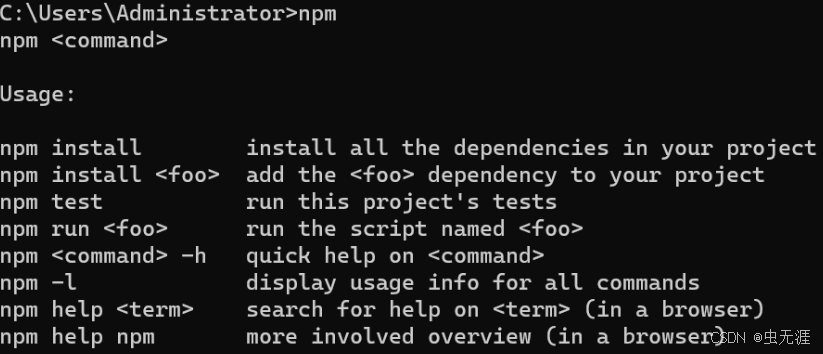 Вставьте сюда описание изображения
Вставьте сюда описание изображения - Установите с помощью NPM:
npm i --location=global appium- Просто введите appium в командной строке:
C:\Windows\System32>appium
[Appium] Welcome to Appium v2.2.3
[Appium] Appium REST http interface listener started on http://0.0.0.0:4723
[Appium] You can provide the following URLs in your client code to connect to this server:
[Appium] http://172.16.1.33:4723/
[Appium] http://127.0.0.1:4723/ (only accessible from the same host)
[Appium] http://172.31.32.1:4723/
[Appium] No drivers have been installed in C:\Users\Administrator\.appium. Use the "appium driver" command to install the one(s) you want to use.- проверка среды appium:
C:\Windows\System32>appium-doctor
WARN AppiumDoctor [Deprecated] Please use appium-doctor installed with "npm install @appium/doctor --location=global"
info AppiumDoctor Appium Doctor v.1.16.2
info AppiumDoctor ### Diagnostic for necessary dependencies starting ###
info AppiumDoctor ✔ The Node.js binary was found at: D:\nodejs\node.EXE
info AppiumDoctor ✔ Node version is 20.10.0
info AppiumDoctor ✔ ANDROID_HOME is set to: D:\android-sdk-windows
info AppiumDoctor ✔ JAVA_HOME is set to: D:\jdk-11.0.8
info AppiumDoctor Checking adb, android, emulator, apkanalyzer.bat
info AppiumDoctor 'adb' is in D:\android-sdk-windows\platform-tools\adb.exe
info AppiumDoctor 'android' is in D:\android-sdk-windows\tools\android.bat
info AppiumDoctor 'emulator' is in D:\android-sdk-windows\tools\emulator.exe
info AppiumDoctor 'apkanalyzer.bat' is in D:\android-sdk-windows\platform-tools\apkanalyzer.bat
info AppiumDoctor ✔ adb, android, emulator, apkanalyzer.bat exist: D:\android-sdk-windows
info AppiumDoctor ✔ 'bin' subfolder exists under 'D:\jdk-11.0.8'
info AppiumDoctor ### Diagnostic for necessary dependencies completed, no fix needed. ###
info AppiumDoctor
info AppiumDoctor ### Diagnostic for optional dependencies starting ###
info AppiumDoctor ✔ opencv4nodejs is installed at: D:\nodejs\node_global. Installed version is: 5.6.0
info AppiumDoctor ✔ ffmpeg is installed at: D:\ffmpeg-6.1-essentials_build\bin\ffmpeg.EXE. ffmpeg version 6.1-essentials_build-www.gyan.dev Copyright (c) 2000-2023 the FFmpeg developers
info AppiumDoctor ✔ mjpeg-consumer is installed at: D:\nodejs\node_global. Installed version is: 2.0.0
info AppiumDoctor ✔ bundletool.jar is installed at: D:\android-sdk-windows\bundle-tools\bundletool.jar
info AppiumDoctor ✔ gst-launch-1.0.exe and gst-inspect-1.0.exe are installed at: F:\gstreamer\1.0\mingw_x86_64\bin\gst-launch-1.0.exe and F:\gstreamer\1.0\mingw_x86_64\bin\gst-inspect-1.0.exe
info AppiumDoctor ### Diagnostic for optional dependencies completed, no fix possible. ###
info AppiumDoctor
info AppiumDoctor Everything looks good, bye!
info AppiumDoctor4 О позиционировании элемента
4.1 позиционирование uiautomatorviewer
- uiautomatorviewer находится в каталоге Tools\ каталога SDK;
- Например, у меня: D:\android-sdk-windows\tools:
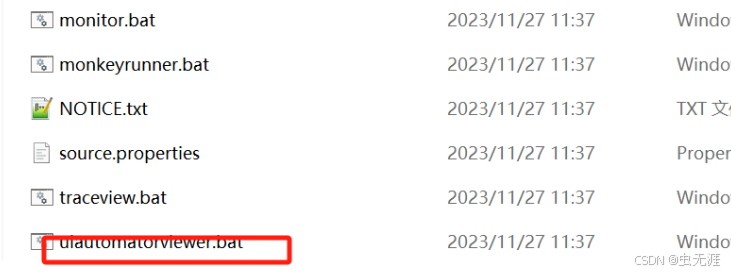 Вставьте сюда описание изображения
Вставьте сюда описание изображения - Дважды щелкните uiautomatorviewer.bat, чтобы начать:
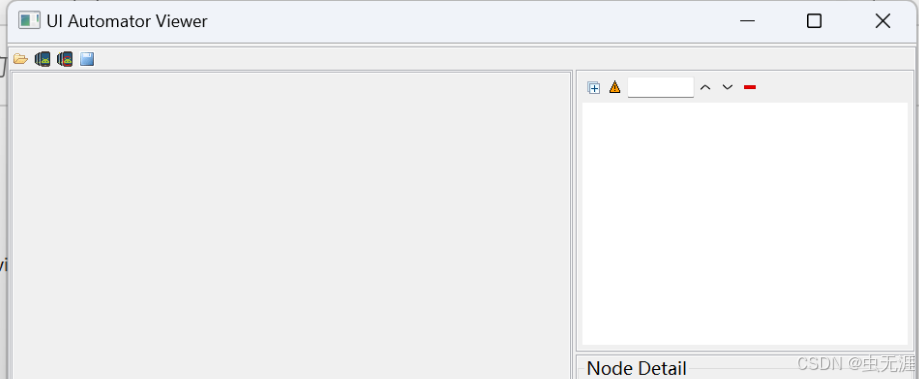 Вставьте сюда описание изображенияomator + таргетинг accessibility_id
Вставьте сюда описание изображенияomator + таргетинг accessibility_id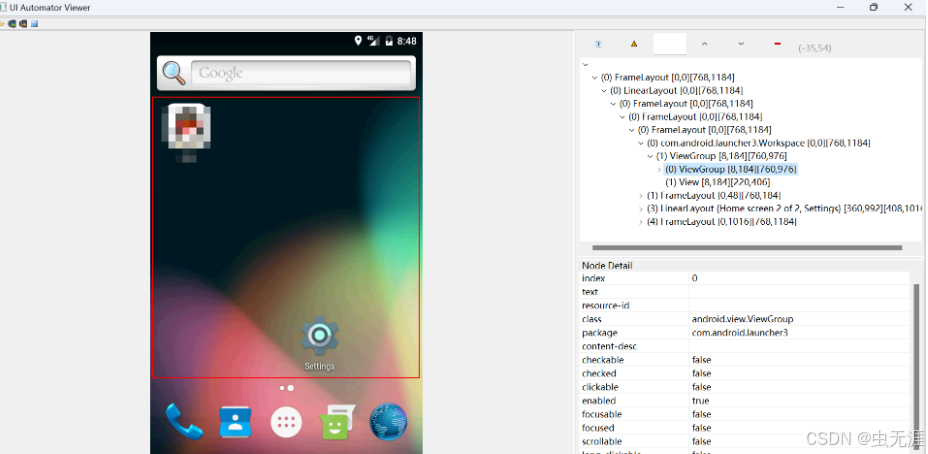 Вставьте сюда описание изображения
Вставьте сюда описание изображения - После открытия uiautomatorviewer импортируйте файлы uix и png:
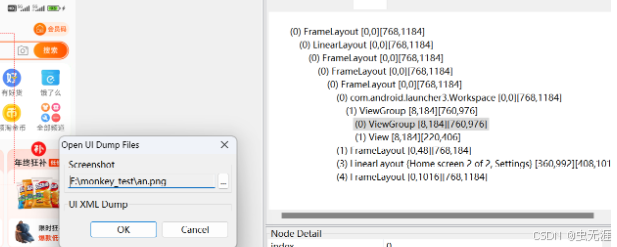 Вставьте сюда описание изображения
Вставьте сюда описание изображения - таргетинг accessibility_id в основном использует содержимое содержимого элемента, а именно:
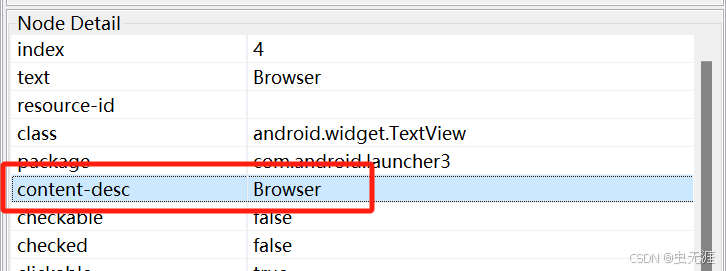 Вставьте сюда описание изображения
Вставьте сюда описание изображения
5 Конструкция рамной конструкции
5.1 Вход в пакет
- Щелкните правой кнопкой мыши в каталоге проекта-[Новый]-[Python. Package] создайте новый пакет с именем common;
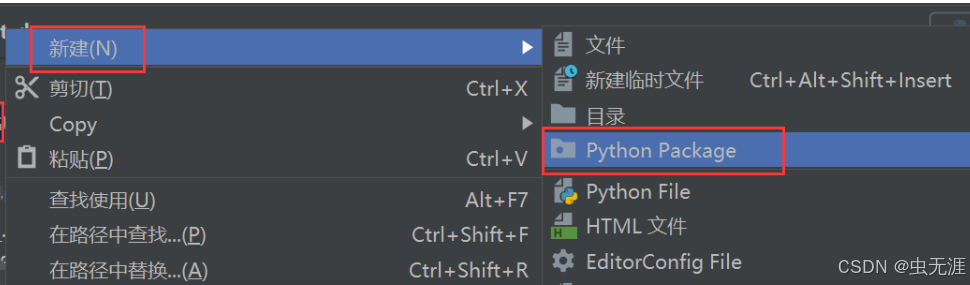 Вставьте сюда описание изображения
Вставьте сюда описание изображения - Щелкните правой кнопкой мыши общий-[Новый]-[Python. file] с именем baseInfo.py, каталог проекта выглядит следующим образом:
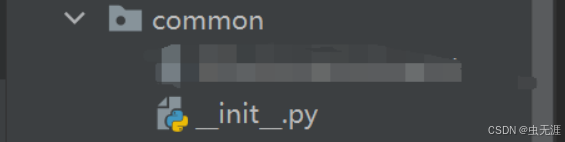 Вставьте сюда описание изображения
Вставьте сюда описание изображения - Инкапсулированный метод входа:
from appium import webdriver
from selenium.webdriver.common.by import By
class LoginPage:
def __init__(self, driver):
self.driver = driver
def open(self, app_path):
# Запустить приложение
desired_caps = {
'app': app_path,
# Другое желаемое capabilities...
}
self.driver.desired_capabilities.update(desired_caps)
self.driver.start_session()
def type_username(self, username):
# Введите имя пользователя
username_element = self.driver.find_element(By.ID, 'username_field')
username_element.clear()
username_element.send_keys(username)
def type_password(self, password):
# Введите пароль
password_element = self.driver.find_element(By.ID, 'password_field')
password_element.clear()
password_element.send_keys(password)
def click_login_button(self):
# Нажмите кнопку входа в систему
login_button = self.driver.find_element(By.ID, 'login_button')
login_button.click()
# Пример использования
# Предполагая, что «app_path» — это ваш путь к приложению.
app_path = '/path/to/your/app'
# Инициализировать драйвер Appium
driver = webdriver.Remote('http://localhost:4723/wd/hub')
# Инициализируйте класс LoginPage.
login_page = LoginPage(driver)
# Открыть приложение
login_page.open(app_path)
# Введите имя пользователь и пароль
login_page.type_username('your_username')
login_page.type_password('your_password')
# Нажмите кнопку входа в систему
login_page.click_login_button()
# Здесь можно добавить большеутверждениечтобы проверить, успешен ли вход в систему5.2 Функция снимка экрана и вызов
- Нажмите [common]-[New]-[Python File], чтобы создать новый py-файл с именем creenShot;
- Правила именования для названий скриншотов:
Год, месяц, день, час, минута и секунда + _screen.png
- Код функции скриншота:
# -*- coding:utf-8 -*-
# Автор: Ноама Нельсон
# Имя файла: screenShot.py
# Функция: инкапсулируйте функцию скриншота и вызовите ее.
import time
def save_creenshot(Windows):
now = time.strftime("%Y-%m-%d-%H_%M_%S", time.localtime(time.time())) # Получить текущее время
pic_path = "../creenshot/"+now+'_screen.png' # Сохраните скриншот по указанному пути
Windows.get_screenshot_as_file(savePath=pic_path) # Функция скриншота- Просто вызывайте этот метод напрямую в других местах, где нужны скриншоты.
5.3 Инкапсуляция модуля журнала
- Нажмите [common]-[New]-[Python File], чтобы создать новый py-файл с именем logOut, который используется для инкапсуляции журнала журнала;
- Откройте новый файл logOut.py и создайте новый метод log_out для инкапсуляции журнала. Метод log_out принимает два параметра: один — имя проекта, а другой — путь хранения журнала.
# -*- coding:utf-8 -*-
# Автор: Ноама Нельсон
# Имя файла: logOut.py
# Функция: функция инкапсуляции журнала
import logging # Представляем модуль журнала
import time
def log_out(log_dir, name_project):
'''
:log_dir : Путь журнала
:name_project : Название проекта=>Используется для именования журналов.
:return: никто
'''
now = time.strftime("%Y_%m_%d %H_%M_%S") # Получить текущее время,Формат:год месяц день час минута секунда
logging.basicConfig(level=logging.INFO,
format='%(asctime)s %(filename)s[line:%(lineno)d] %(levelname)s %(message)s',
datefmt='%a, %d %b %Y %H:%M:%S',
filename=log_dir + now + '-' + name_project + '_test_log.log',
filemode='w')
"""
level: Уровень журнала печати, ИНФОРМАЦИЯ: подробная; ВНИМАНИЕ: предупреждение; ОШИБКА: ошибка...
format: Используйте указанную строку формата для обработчика;
datefmt: использовать определенный формат времени и даты;
имя_файла: правила имени файла для журналов журналов;
filemode: режим чтения и записи файла.
"""5.4 Упаковка модуля протокола испытаний
- Используйте напрямую
pip install BeautifulReport; - Нажмите [common]-[New]-[Python File], чтобы создать новый py-файл с именем reportOut, который используется для инкапсуляции отчета о тестировании;
# -*- coding:utf-8 -*-
# Автор: Ноама Нельсон
# Имя файла: reportOut.py
# Функция: функция отчета о тестировании инкапсуляции
import time
import unittest
from BeautifulReport import BeautifulReport as bf # Представляем шаблон отчета BeautifulReport
def report_out(test_dir, report_dir, name_project):
'''
:test_dir: путь варианта использования
:report_dir : Путь отчета
:name_project : Название проекта=>Используется для именования и описания отчета.
:return: никто
'''
now = time.strftime("%Y_%m_%d %H_%M_%S")
discover = unittest.defaultTestLoader.discover(test_dir,pattern='test*.py') # Загрузить тестовые примеры
report_name = now + '-' + name_project + '_test_report.html' # Название отчета
run = bf(discover)
run.report(filename=report_name, report_dir=report_dir, описание=U"Регрессионный тест функции автоматизации пользовательского интерфейса Kugou Music")
"""
filename:Название отчета;
report_dir: путь хранения отчета о тестировании;
описание: описание отчета;
"""5.5 Упаковка модуля почтового сервиса
- Цель состоит в том, чтобы правильно настроить клиент сторонней службы электронной почты, просто найдите метод настройки напрямую;
- Нажмите [common]-[New]-[Python File], чтобы создать новый py-файл с именем sendMain, который используется для инкапсуляции почтовой службы;
# -*- coding:utf-8 -*-
# Автор: Ноама Нельсон
# Имя файла: sendMain.py
# Функция: инкапсулировать модуль почтового сервиса.
import time
import smtplib
import getpass
from email.mime.multipart import MIMEMultipart
from email.mime.text import MIMEText
from email.mime.base import MIMEBase
from email import encoders
import email
import os
def send_main(file_path, mail_to='yyy@126.com'):
mail_from = 'xxx@126.com'
f = open(file_path, 'rb')
mail_body = f.read()
f.close()
# msg = email.MIMEMultipart.MIMEMultipart()
msg = MIMEMultipart()
# Создайте объект MIMEBase как содержимое вложенного файла и прикрепите его к корневому контейнеру.
contype = 'application/octet-stream'
maintype, subtype = contype.split('/', 1)
# Чтение содержимого и формата файла
data = open(file_path, 'rb')
# file_msg = email.MIMEBase.MIMEBase(maintype, subtype)
file_msg = MIMEBase(maintype, subtype)
file_msg.set_payload(data.read())
data.close()
# email.Encoders.encode_base64(file_msg)
encoders.encode_base64(file_msg)
# Установить заголовок вложения
basename = os.path.basename(file_path)
file_msg.add_header('Content-Disposition', 'attachment', filename=basename)
msg.attach(file_msg)
print(u'msg Вложение успешно добавлено')
msg1 = MIMEText(mail_body, "html", 'utf-8')
msg.attach(msg1)
if isinstance(mail_to, str):
msg['To'] = mail_to
else:
msg['To'] = ','.join(mail_to)
msg['From'] = mail_from
msg['Subject'] = u'xxx автоматическое регрессионное тестирование'
msg['date'] = time.strftime('%Y-%m-%d-%H_%M_%S')
print(msg['date'])
smtp = smtplib.SMTP()
smtp.connect('smtp.126.com')
smtp.login('xxx@126.com', 'yyy') # Учетная запись и пароль для входа (паролем является ранее запрошенный код авторизации)
smtp.sendmail(mail_from, mail_to, msg.as_string())
smtp.quit()
print('email has send out !')5.6 Разработка сценария использования автоматизации
- В каталоге проекта создайте новый пакет Python с именем page;
- Создайте новый пакет с именем testcase в каталоге проекта;
- На странице в основном хранятся методы общедоступной страницы, такие как:
# -*- coding:utf-8 -*-
# Автор: Ноама Нельсон
# Имя файла: тулбар.py
# Функция: инкапсулировать элементы в сценарии использования (в основном панель инструментов Kugou Music).
from common.baseInfo import InitInfor
class ToolBar(object):
def __init__(self):
self.a = InitInfor()
self.kugou = self.a.kugou
def func_my_music(self):
return self.kugou.TableControl(Name="Моя музыка")
def func_find(self):
return self.kugou.TableControl(Name="Обнаружить")
def func_live(self):
return self.kugou.TableControl(Name="Прямая трансляция")
def func_explore(self):
return self.kugou.TableControl(Name="Исследовать")
def func_play(self):
return self.kugou.TableControl(Name="Mobile Play")
# утверждение
tool_bar = ["Моя музыка", "Обнаружить", «прямая трансляция», "исследовать", «Мобильная игра»]- Создайте новый тестовый пример в пакете testcase и вызовите метод страницы:
# -*- coding:utf-8 -*-
# Автор: Ноама Нельсон
# Имя файла: test_toolbar.py
# Функция: перемещение по элементам музыкальной панели инструментов Kugou.
import unittest # Знакомство с фреймворком unittest
import time
from page.toolbar import ToolBar # Представляем элементы страницы
import logging
class TestToolBar(unittest.TestCase):
"""
Создать набор тестовых примеров
"""
def setUp(self):
self.toolbar = ToolBar() # создание экземпляра, вход в систему
self.kugou = self.toolbar.kugou # Вызов того же окна
self.log = logging.getLogger() # Инициализировать журнал
def tearDown(self):
self.toolbar.a.login_out() # Выйти из Музыки Куго
def test_toolbar(self):
""" Переключение между музыкальными инструментами Kugou """
self.log.info("======Панель инструментов Kugou======") # Добавить в журнал
time.sleep(0.5)
self.toolbar.func_my_music().Click()
self.toolbar.func_find().Click()
self.toolbar.func_live().Click()
self.toolbar.func_explore().Click()
self.toolbar.func_play().Click()
print("---------------", self.toolbar.func_play().Name)
self.assertIn(self.toolbar.func_my_music().Name, self.toolbar.tool_bar, «Сценарий использования выполнен успешно»).
print("Выполнение варианта использования ОК!")
if __name__ == "__main__":
unittest.main()5.7 каркас главного входаmain.pyдизайн&Отчет о тестировании звонков
- Создайте новый py-файл с именем mian в каталоге проекта;
- Создайте новый каталог отчетов в каталоге проекта для хранения отчетов об испытаниях;
- Откройте main.py и сначала создайте сценарий для чтения последнего отчета о тестировании в каталоге отчетов;
def acquire_report_address(reports_address):
# Все файлы в папке с отчетом о тестировании добавляются в список.
test_reports_list = os.listdir(reports_address)
# Создать новый список, отсортированный по возрастанию.
new_test_reports_list = sorted(test_reports_list)
# Получите последний отчет об испытаниях
the_last_report = new_test_reports_list[-1]
# Последний адрес отчета об испытаниях
the_last_report_address = os.path.join(reports_address, the_last_report)
return the_last_report_address- Отчет о проверке звонка;
def run_case():
print("======Начать выполнение!!!======")
curpath = os.path.dirname(os.path.realpath(__file__))
report_dir = os.path.join(curpath, "report/") # Каталог хранения отчетов об испытаниях
test_dir = os.path.join(curpath, "testcase/") # Каталог чтения тестовых примеров
name_project = "KuGou "
report_out(test_dir, report_dir, name_project)
time.sleep(5)
print("======Выполнение завершено!!!======")- Создайте новый каталог с именем log в каталоге проекта для хранения журналов;
- Журнал вызовов в методе run_case;
log_dir = os.path.join(curpath, "log/")
log_out(log_dir, name_project)- Вызывается в методе run_case;
send_main(acquire_report_address(report_dir), mail_to=['xxx@qq.com']) # mail_to — кому отправлять,Вы можете написать соответствующий адрес электронной почты,Просто разделите их запятыми6 Эффект операции
- Эффект журнала:
 Вставьте сюда описание изображения
Вставьте сюда описание изображения - Отчет об испытаниях:
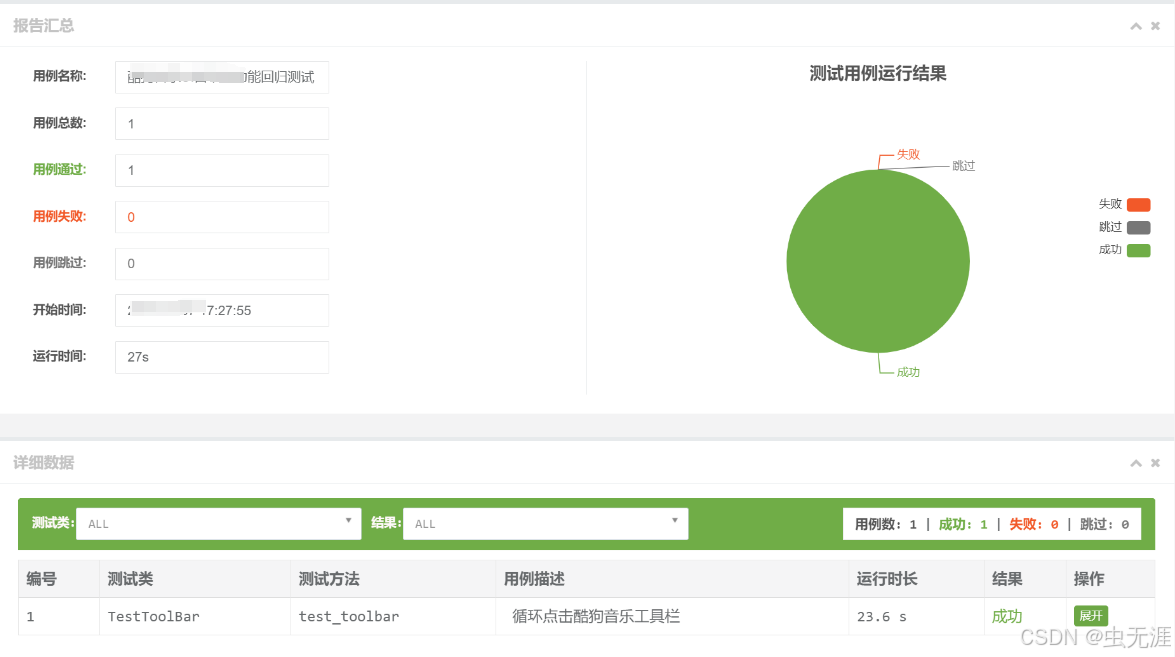 Вставьте сюда описание изображения
Вставьте сюда описание изображения - Эффект электронной почты:
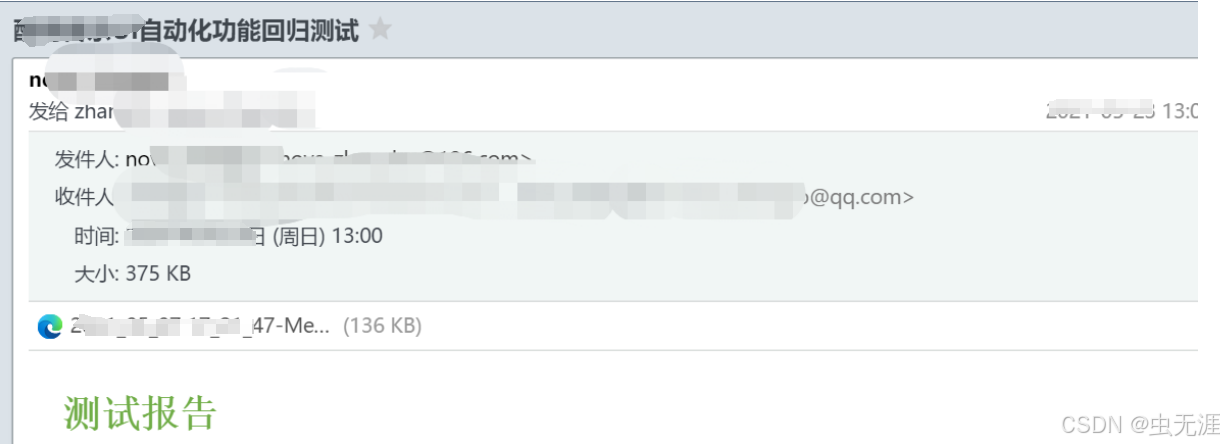 Вставьте сюда описание изображения
Вставьте сюда описание изображения

Неразрушающее увеличение изображений одним щелчком мыши, чтобы сделать их более четкими артефактами искусственного интеллекта, включая руководства по установке и использованию.

Копикодер: этот инструмент отлично работает с Cursor, Bolt и V0! Предоставьте более качественные подсказки для разработки интерфейса (создание навигационного веб-сайта с использованием искусственного интеллекта).

Новый бесплатный RooCline превосходит Cline v3.1? ! Быстрее, умнее и лучше вилка Cline! (Независимое программирование AI, порог 0)

Разработав более 10 проектов с помощью Cursor, я собрал 10 примеров и 60 подсказок.

Я потратил 72 часа на изучение курсорных агентов, и вот неоспоримые факты, которыми я должен поделиться!
Идеальная интеграция Cursor и DeepSeek API

DeepSeek V3 снижает затраты на обучение больших моделей

Артефакт, увеличивающий количество очков: на основе улучшения характеристик препятствия малым целям Yolov8 (SEAM, MultiSEAM).

DeepSeek V3 раскручивался уже три дня. Сегодня я попробовал самопровозглашенную модель «ChatGPT».

Open Devin — инженер-программист искусственного интеллекта с открытым исходным кодом, который меньше программирует и больше создает.

Эксклюзивное оригинальное улучшение YOLOv8: собственная разработка SPPF | SPPF сочетается с воспринимаемой большой сверткой ядра UniRepLK, а свертка с большим ядром + без расширения улучшает восприимчивое поле

Популярное и подробное объяснение DeepSeek-V3: от его появления до преимуществ и сравнения с GPT-4o.

9 основных словесных инструкций по доработке академических работ с помощью ChatGPT, эффективных и практичных, которые стоит собрать

Вызовите deepseek в vscode для реализации программирования с помощью искусственного интеллекта.

Познакомьтесь с принципами сверточных нейронных сетей (CNN) в одной статье (суперподробно)

50,3 тыс. звезд! Immich: автономное решение для резервного копирования фотографий и видео, которое экономит деньги и избавляет от беспокойства.

Cloud Native|Практика: установка Dashbaord для K8s, графика неплохая

Краткий обзор статьи — использование синтетических данных при обучении больших моделей и оптимизации производительности

MiniPerplx: новая поисковая система искусственного интеллекта с открытым исходным кодом, спонсируемая xAI и Vercel.

Конструкция сервиса Synology Drive сочетает проникновение в интрасеть и синхронизацию папок заметок Obsidian в облаке.

Центр конфигурации————Накос

Начинаем с нуля при разработке в облаке Copilot: начать разработку с минимальным использованием кода стало проще

[Серия Docker] Docker создает мультиплатформенные образы: практика архитектуры Arm64

Обновление новых возможностей coze | Я использовал coze для создания апплета помощника по исправлению домашних заданий по математике

Советы по развертыванию Nginx: практическое создание статических веб-сайтов на облачных серверах

Feiniu fnos использует Docker для развертывания личного блокнота Notepad

Сверточная нейронная сеть VGG реализует классификацию изображений Cifar10 — практический опыт Pytorch

Начало работы с EdgeonePages — новым недорогим решением для хостинга веб-сайтов

[Зона легкого облачного игрового сервера] Управление игровыми архивами